4 BMP-omvandlare i toppklass värda att använda online och offline
Letar du efter det bästa bildfilformatet du kan använda för att spara fotografierna du laddar upp till din webbplatsportfölj? Du möter det BMP-filformat som sägs vara det bästa för att lagra högkvalitativa fotografier och detaljerade bilder. Du är dock inte så kunnig om detta format eftersom det är nytt för dina öron och du letar nu efter en referens. Oroa dig inte mer! I det här inlägget kommer vi att presentera vad en BMP-fil är och även den bästa BMP-omvandlare för att ändra en bild till BMP-format för andra ändamål.
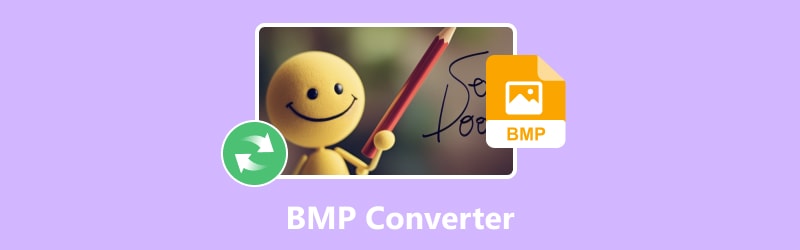
Del 1. Vad är BMP
BMP-fil, en kortsiktig bitmapp, är en okomprimerad rasterfil som används för att lagra utskriftsfoton och visa bilder av hög kvalitet på Windows. Även om det inte är lika flexibelt som dess alternativa format som JPEG eller PNG, används BMP-formatet ofta digitalt. BMP-filer fungerar bra för att skriva ut komplexa fullfärgsbilder av många av samma anledningar som gör dem utmärkta för att lagra foton. BMP:er bevarar data när de redigeras och sparas, till skillnad från JPEG:er som komprimerar data som finns i bildfiler. Trots det tenderar BMP-filer att vara betydligt större än deras motsvarigheter på grund av deras brist på komprimering, vilket kan orsaka problem med överföring och lagring. BMP-formatets fantastiska kvalitet och detaljer är dock en av dess viktigaste fördelar. Det är därför vissa människor fortfarande föredrar att konvertera sina bilder till BMP-format för att bevara deras fulla kvalitet.
Del 2. BMP Converter
Vidmore Video Converter
Betyg: 4,5/5
Format som stöds: JPG/JPEG, PNG, WEBP, BMP, TIF/TIFF, DDS
Anta att du letar efter en BMP-fotokonverterare för att förvandla vissa bilder till JPG-format så att du kan minska deras filstorlek. En av de bästa video- och bildkonverteringsprogramvaran som finns tillgänglig idag är Vidmore Video Converter. Det senaste tillägget till sin redan exceptionella funktionalitet, Image Converter låter dig konvertera vilket bildfilformat du önskar, till exempel BMP-filformatet. Dess bildbehandlingsalgoritm kan bibehålla och konvertera en hög visuell kvalitet, men fortfarande med en lägre filstorlek. Detta verktyg är tillgängligt för Windows och Mac och ingår som den snabbaste omvandlaren. Så om du letar efter en BMP-formatomvandlare kan du prova, Vidmore Video Converter är den för dig.
Fördelar
- Den har ett enkelt bildkonverteringsgränssnitt.
- Erbjuder ett brett utbud av media- och dokumentfilkonverteringar.
- Den är tillgänglig för alla webbplattformar.
- Ingen filstorleksbegränsning för att konvertera BMP eller andra bilder.
- Snabb konvertering av BMP för att minska den tidskrävande för dig.
Nackdelar
- Den stöder ett begränsat antal utdataformat för bildfiler.
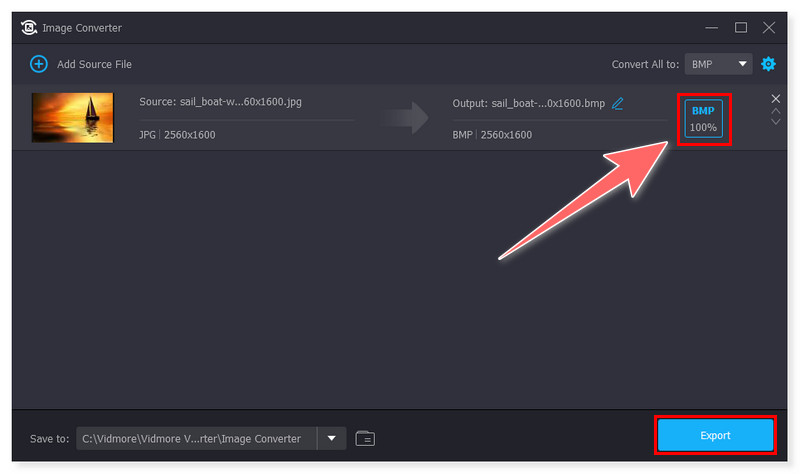
Pixillion Image Converter
Betyg: 4,2/5
Format som stöds: BMP, TIFF, JPG, PNG, GIF, NEF, ICO, RAW, HEIC, PDF och mer.
Pixillion Image Converter är en av de mest kompletta, snabba, pålitliga och användarvänliga bildfilskonverterarna i flera format som finns. Pixillions enkla konverteringsmetod med ett klick gör den idealisk för att konvertera BMP-bildfiler och digitala bilder för att dela på internet, skicka e-postmeddelanden till vänner eller använda en mobil enhet. Dess Windows-version har dock begränsade funktioner jämfört med Mac-versionen. Ändå är detta fortfarande ett bra val som en BMP-formatkonverterare.
Fördelar
- Den stöder batchkonvertering av BMP-filer.
- Den stöder olika mediefilformat, från välkända till sällsynta format.
- Den har ett förhandsgranskningsalternativ före konvertering.
Nackdelar
- Dess gränssnitt kan vara lite förvirrande för nya användare.
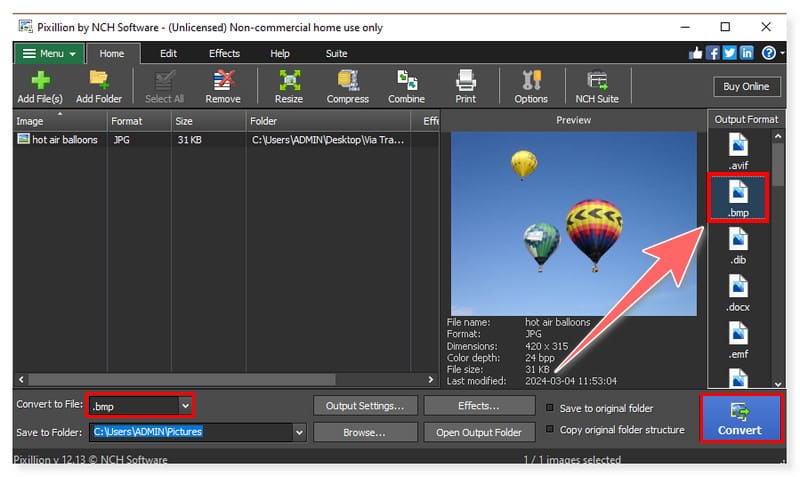
Zamzar
Betyg: 4,3/5
Format som stöds: BMP, GIF, PNG, JPG, EPS, AVIF, DOCX, ICO, PCX, WebP, DWG och mer.
Zamzar är ett allt-i-online-konverteringsverktyg som är tillgängligt på webben. Det kan konvertera dina BMP-filer till vilket annat format som helst och vice versa. Det som är bra med det här verktyget är dessutom att det tillåter uppladdningar från molnlagring som GDrive och Dropbox. Detta stöder också ett brett utbud av format, så att du också kan konvertera din BMP till dokumentfiltyp. Det fungerar dock ganska långsamt jämfört med andra filkonverterare online, och du måste uppgradera ditt konto för att fullt ut använda funktionerna i detta verktyg.
Fördelar
- Det låter dig konvertera filer från webbadresser.
- Det kan göra masskonverteringar av BMP-filer.
- Den stöder ett brett utbud av mediefilkonverteringar.
Nackdelar
- Den har en begränsning på 50MB max fil att konvertera i sina gratisversioner.
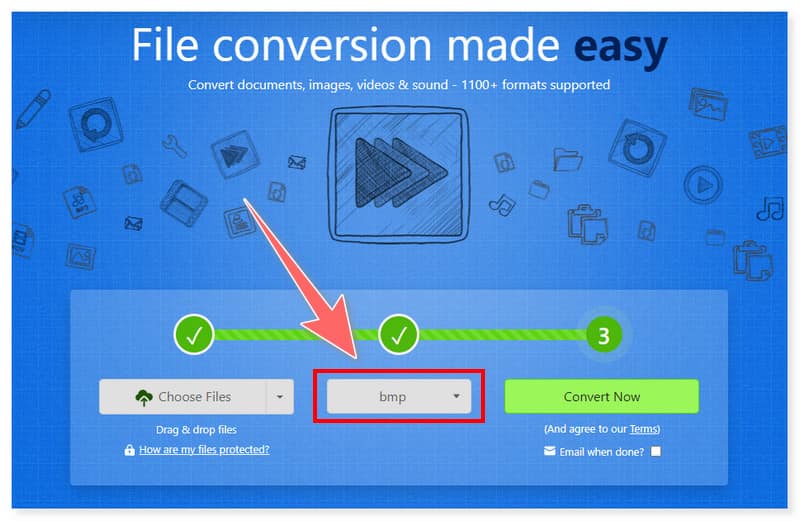
Convertio
Betyg: 4,3/5
Format som stöds: BMP, JPG, PNG, PDF, DXF, DOC, SVG, DDS, TIFF, JFIF, WebP, HTML och många fler.
En av de mest funktionsrika onlinekonverterarna, Convertio erbjuder ett stort utbud av format som stöds, inklusive BMP-filformatet. Detta betyder i huvudsak att du kan konvertera nästan vilken fil som helst som finns. Så länge du har en aktuell webbläsare och en stark internetanslutning kan du använda detta onlineverktyg utan att vara begränsad av någon plattform. Du kan konvertera dina BMP-filer inte bara till andra bildfilformat utan även till dokument- och textfilformat som PDF, DOCX, HTML och TXT. Detta onlineverktyg är dock inte helt gratis och du måste köpa ett abonnemang för att kunna njuta av alla dess funktioner fullt ut.
Fördelar
- Den integrerar populära molntjänster för att ladda upp filer.
- Den stöder snabb batchbearbetning.
- Det fungerar på alla tillgängliga plattformar.
Nackdelar
- Dess gratisversion har en gräns på 100 MB per filkonvertering.
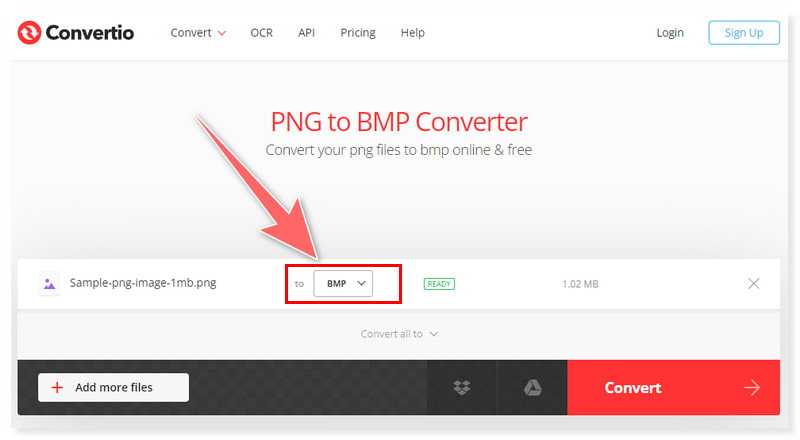
Del 3. Vanliga frågor om BMP Converter
Hur konverterar jag en BMP-fil?
Steg 1. Ladda ner och installera programvaran Vidmore Video Converter på din dator.
Steg 2. Klicka på fliken Verktygslådan och välj Image Converter. Dra TIFF-filerna som du ska konvertera i verktyget.
Steg 3. Ställ in utdataformatet till önskat utdataformat. Klicka på knappen Exportera för att påbörja konverteringen. Du kan följa dessa grundläggande steg för att använda det här verktyget som en BMP-omvandlare.
Kan jag ändra BMP till JPEG?
Absolut ja! Använder sig av Vidmore Video Converter är det enklaste och mest effektiva sättet att konvertera en BMP-fil till en JPG. Med sitt lättanvända gränssnitt behöver du inte vara tekniskt kunnig för att använda detta för att konvertera dina TIFF-filer, så det här passar även för nybörjare.
Vad öppnar en BMP fil?
Du kan öppna den här filen på Apple Photos, Windows Photos, Adobe Photoshop och mer. På en PC eller Mac, börja med att starta mappen som innehåller den önskade BMP-filen. Efter ett högerklick på filnamnet flyttar du markören över Öppna med-menyn. Välj sedan önskat program för att öppna din BMP-fil.
Är en BMP detsamma som en JPEG?
BMP-filer är utmärkta för redigering eftersom de innehåller enorma, högkvalitativa, råa bilder. JPEG-filer minskar naturligtvis i storlek och kvalitet; därför är de ofta mindre. Båda är rasterbaserade filer från de första dagarna av digital fotografering och datorgrafik. Båda visar också komprimerade bilder av hög kvalitet. De primära skillnaderna mellan JPEG och BMP är hur de bevarar bildkvalitet och visar färg. Dessutom, hur de komprimerar bilddata och hur de vanligtvis används. Nuförtiden är JPEG-filer vanligare än BMP-filer, mest för att JPEG-filer är det föredragna filformatet för sociala medier och mobila enheter, som används ofta.
Slutsats
I en multimediavärld där kompatibiliteten är betydande är det oundvikligt att konvertera BMP-filer till mer allmänt använda format. Det är här Vidmore Video Converter kan hjälpa, tillhandahålla användbara verktyg för att bevara, optimera och konvertera dina BMP-filer med utmärkt bildkvalitet. Så vad väntar du på? Konvertera dina bilder till BMP-format och vice versa, och använd detta spektakulära BMP-omvandlare!


